MultiVersus werkt niet, start niet of crasht bij opstarten
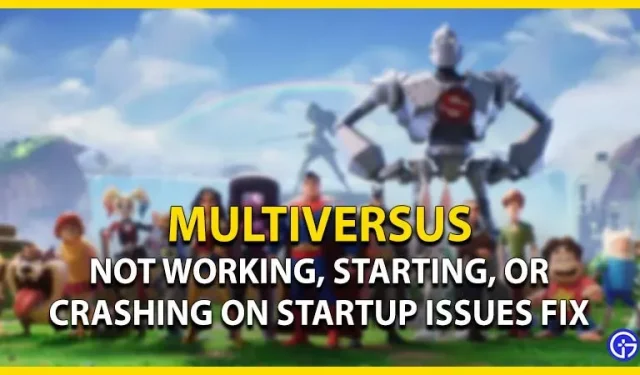
MultiVersus is een gratis te spelen platformvideogame ontwikkeld door Player First Games en WB Interactive. Het bevat veel iconische personages om mee te spelen. Terwijl de hype rond de game blijft groeien, kunnen sommige spelers de game niet starten. Aan de andere kant ervaren sommige spelers crashes bij de lancering. Maak je geen zorgen, hier is onze gids voor het oplossen van opstart-, opstart- of crashproblemen met MultiVersus bij het opstarten.
Hoe te repareren dat MultiVersus niet werkt, niet start of crasht bij het opstarten

Zoals eerder vermeld, kunnen er verschillende redenen zijn waarom deze problemen optreden. Hier zijn enkele van de mogelijke methoden om deze problemen op te lossen:
Controleer de serverstatus
- Voordat u een van de methoden gebruikt, raden we u aan te controleren of de servers actief zijn.
- U kunt naar hun officiële Twitter-account gaan voor updates met betrekking tot serverstoringen.
- Daarnaast kunt u ook onze gids raadplegen over het controleren van de serverstatus voor meer informatie.
Als de servers actief zijn, kunt u onze volgende methode proberen.
Voer MultiVersus uit als beheerder
Volg deze stappen:
- Klik met de rechtermuisknop op het bestand MultiVersus.exe en ga naar de eigenschappen ervan.
- Selecteer het tabblad “Compatibiliteit” en vink “Dit programma uitvoeren als beheerder” aan.
- Klik vervolgens op de knop Toepassen in de rechterbenedenhoek van het menu Eigenschappen.
Start het spel om te controleren of de problemen aanhouden.
De integriteit van gamebestanden controleren
- Start de Steam-client of launcher.
- Selecteer het tabblad Bibliotheek en klik met de rechtermuisknop op het spel.
- Selecteer de optie Eigenschappen en klik op de optie Lokale bestanden in het linkerdeelvenster.
- Klik vervolgens op “Integriteit van gamebestanden verifiëren”.
Als sommige van je gamebestanden of gegevens beschadigd zijn, zal deze methode ze opnieuw downloaden. Hoewel deze methode enige tijd kan duren, hopen we dat het al deze problemen zal oplossen. Je kunt de volgende methode proberen als al je gamebestanden met succes zijn geverifieerd.
Werk uw grafische stuurprogramma’s bij
- Druk op de Windows-knop en zoek naar Apparaatbeheer.
- Start vervolgens Apparaatbeheer en vouw de optie Beeldschermadapters uit.
- Klik met de rechtermuisknop op het grafische stuurprogramma en selecteer de optie Stuurprogramma’s bijwerken.
Met deze methode worden uw grafische stuurprogramma’s bijgewerkt naar de nieuwste versie.
Verwijder de map SaveGames
Sommige spelers in de community hebben gezegd dat het verwijderen van savegame-bestanden heeft geholpen. We raden je aan deze methode alleen te gebruiken als je nog niet veel vooruitgang hebt geboekt in het spel. Volg deze stappen:
- Druk op de Win + R-knop om Windows Run te starten.
- Typ %appdata% en druk op Enter om de map Appdata te openen.
- Ga vervolgens naar de lokale map en open de map MultiVersus.
- Open de map Opgeslagen en verwijder de map Opgeslagen games.
- Deze methode verwijdert al je opgeslagen voortgang.
Start het spel om te controleren of de problemen aanhouden.
Installeer MultiVersus opnieuw
Als geen van de hierboven genoemde mogelijke methoden werkt, raden we je aan de game opnieuw te installeren. Om dit te doen, moet je de game verwijderen. Download en installeer het spel vervolgens opnieuw. Voer MultiVersus uit om te zien of de problemen zijn opgelost.
U kunt ook contact opnemen met WB Games Support om een verzoek om verdere assistentie in te dienen.
Dat is alles voor het oplossen van problemen met niet werken, starten of crashen bij het opstarten in MultiVersus.



Geef een reactie